Beste triks for hvordan du fjerner Snapchat-tekst fra skjermbilde
Vil du vite hvordan fjern Snapchat-tekst fra skjermbildet? Du er på rett sted. Dette innlegget vil gi deg de enkleste metodene du kan gjøre for å fjerne Snapchat-tekst fra bildene og videoene dine. Disse metodene er enkle å følge, perfekte og passer for ikke-profesjonelle brukere. Hvis du er interessert i disse enkle metodene, må du stoppe det du gjør akkurat nå og fokusere på å lese denne informative artikkelen.
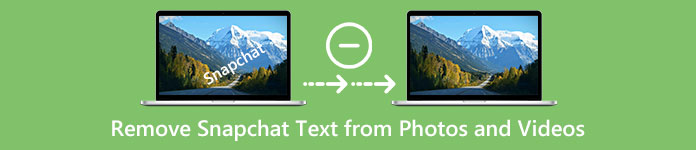
Del 1: Slik fjerner du Snapchat-tekst og bildetekster fra bilder
Det beste du må gjøre for å fjerne en Snapchat-tekst fra et bilde er å bruke en vannmerkefjerner. På denne måten kan du fjerne alle elementer fra bildene dine, for eksempel tekster, logoer, vannmerker osv. Hvis du leter etter et utmerket og pålitelig verktøy, kan du bruke FVC Free Watermark Remover. Det kan hjelpe deg å slette Snapchat-tekst fra bilder online umiddelbart. Du kan enkelt forstå denne applikasjonen med et vennlig brukergrensesnitt, detaljert veiledning og enkle knapper.
Videre støtter FVC Free Watermark Remover ofte brukte inn- og utdatafilformater, som PNG, JPG, JPEG, BMP og mer. I tillegg er dette verktøyet tilgjengelig på Windows 7,8,10,11 og macOS 10.7 ovenfor. Til slutt lover denne applikasjonen å garantere hver brukers personvern, slik at du ikke trenger å bekymre deg for bildene eller informasjonen din. Hvis du vil fjerne en Snapchat-tekst fra bildene dine, følg den enkle guiden nedenfor.
Trinn 1: Du må gå til FVC Gratis nettsted for fjerning av vannmerker. Klikk på Last opp bilde knappen og legg til bildet ditt med en Snapchat-tekst du vil fjerne.
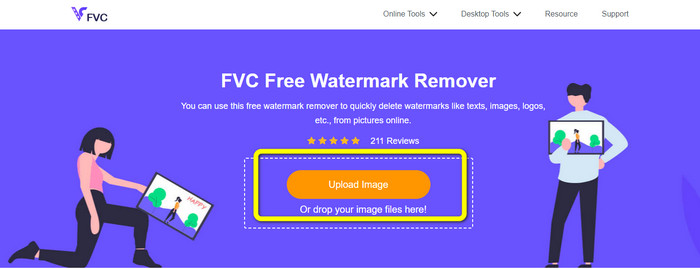
Steg 2: Etter at du har lagt ved bildet ditt, kan du bruke alternativene for fjerning av vannmerker: polygonverktøyene, lassoverktøyet og børsteverktøyet.
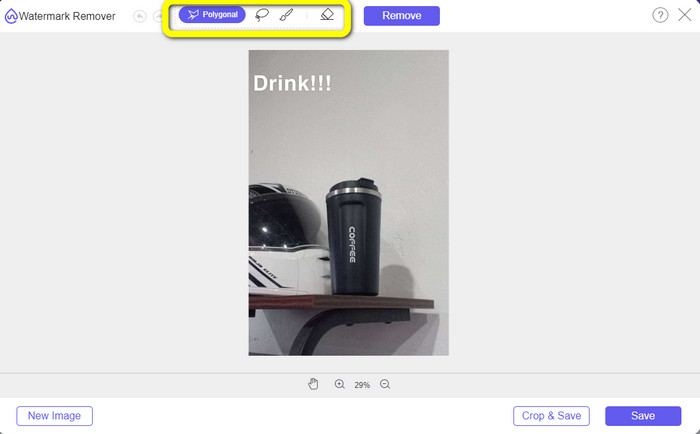
Trinn 3: Ved å bruke disse verktøyene kan du markere teksten du vil fjerne.
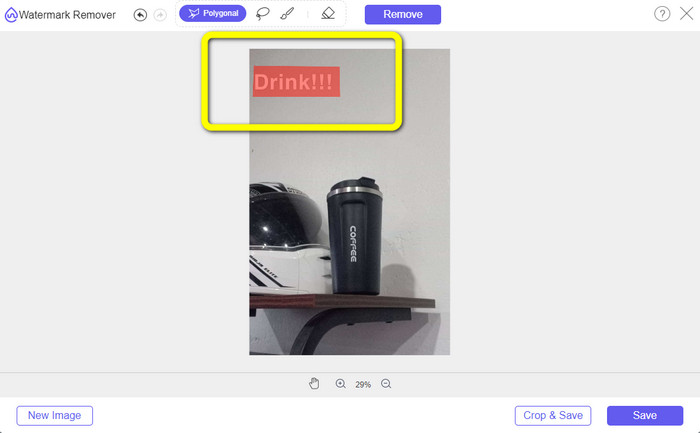
Trinn 4: Når du er ferdig med å utheve teksten fra bildet ditt, kan du klikke på Fjerne for å fjerne teksten fra bildet ditt. Etter det, vent på fjerningsprosessen.

Trinn 5: Etter at du har fjernet teksten fra bildet ditt, kan du nå klikke på Lagre knappen for å laste ned bildet uten tekst.
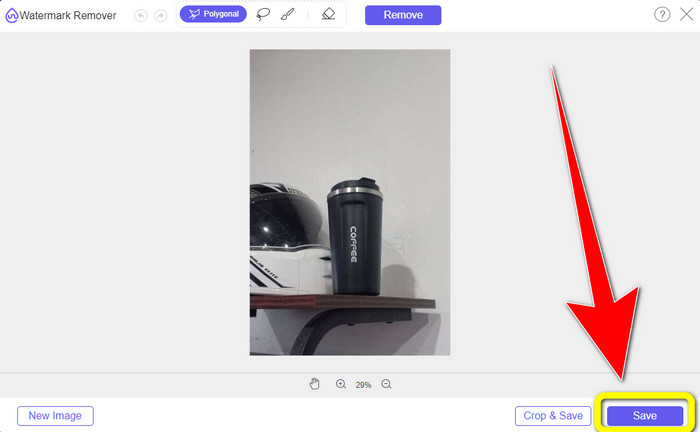
Del 2: Slik fjerner du Snapchat-tekst fra video
Etter å ha fjernet en Snapchat-tekst fra bildet ditt, kan vi også hjelpe deg med å lære hvordan du fjerner en Snapchat-tekst fra videoen din. I denne delen er den beste applikasjonen du må bruke Video Converter Ultimate. Denne applikasjonen kan hjelpe til med å fjerne unødvendige objekter fra videoene dine, for eksempel tekst, vannmerker, logoer osv. Du kan også bruke den til å fjerne teksten på to enkle måter: ved å bruke fjerner videovannmerke verktøyet og bruke videobeskjæringsverktøyet. Hvis Snapchat-teksten er på hjørnet eller kanten av videoen din, kan du bruke videobeskjæringsverktøyet. Og hvis teksten er i den midtre delen av videoen, kan du bruke verktøyet for fjerning av videovannmerke.
Videre har denne applikasjonen forskjellige redigeringsverktøy du kan glede deg over, som en videoforsterker, videokompressor, videoreverser, legge til og fjerne vannmerket, videotrimmer, beskjæring, rotator, GIF-maker og mer. Den støtter også en rekke videofilformater, som MP4, FLV, MKV, MOV, etc. Du kan også bruke denne applikasjonen på Mac og Windows, noe som er praktisk for brukerne. Hvis du liker å fjerne Snapchat-teksten fra videoene dine ved å bruke de to enkle måtene, må du følge de enkle trinnene nedenfor.
Bruke funksjonen for fjerning av videovannmerke
Trinn 1: Last ned Video Converter Ultimate på din Windows- eller Mac-datamaskin. Kjør programmet etter installasjonsprosessen.
Gratis nedlastingFor Windows 7 eller nyereSikker nedlasting
Gratis nedlastingFor MacOS 10.7 eller nyereSikker nedlasting
Steg 2: Etter det er det fire alternativer på den øvre delen av grensesnittet. Klikk på Verktøykasse panel og velg Fjerner videovannmerke verktøy.
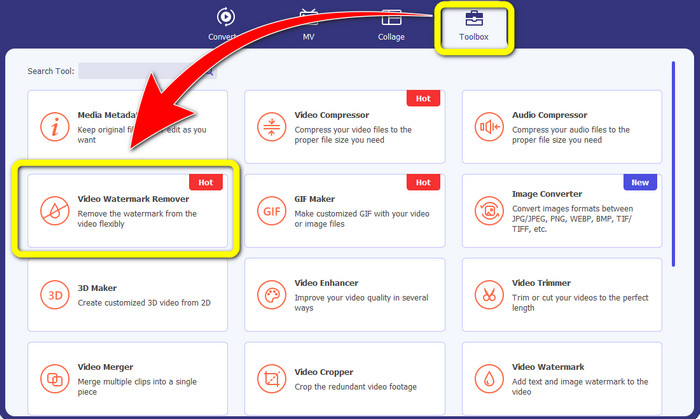
Trinn 3: Etter det vil et annet vindu dukke opp på skjermen din. Klikk på +-ikonet og sett inn videoen din med Snapchat-tekst.
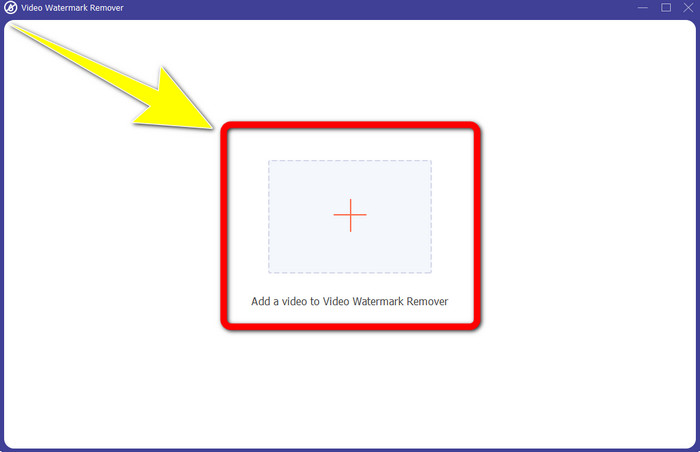
Trinn 4: Når du er ferdig med å sette inn videoen, klikker du på Legg til område for fjerning av vannmerke funksjon. En miniboks vises på videoen din, og dra den for å dekke Snapchat-teksten.
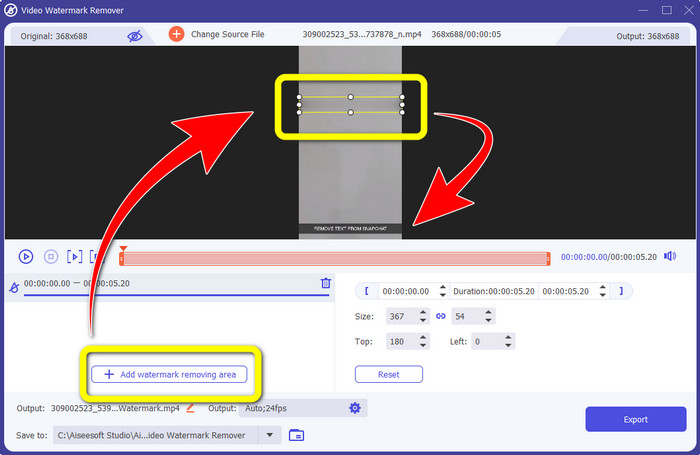
Trinn 5: Etter å ha dratt miniboksen inn i Snapchat-teksten, kan du se at teksten allerede er borte. Klikk på Eksport for å lagre videoen din helt.
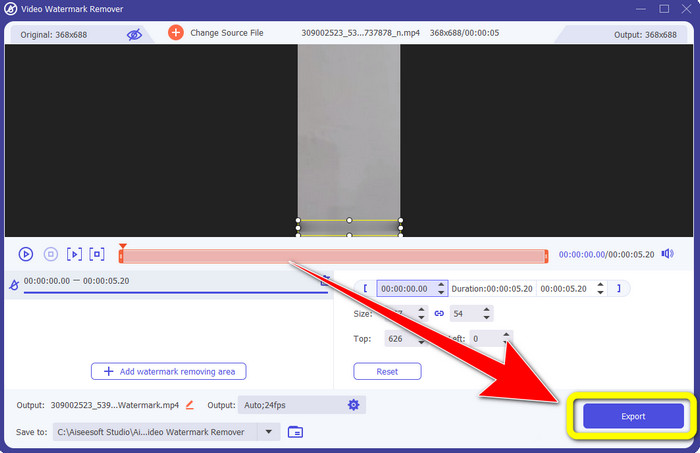
Bruke videobeskjæringsfunksjonen
Trinn 1: Start Video Converter Ultimate på datamaskinen din. Velg Toolbox-panelet og gå til Video Cropper verktøy.
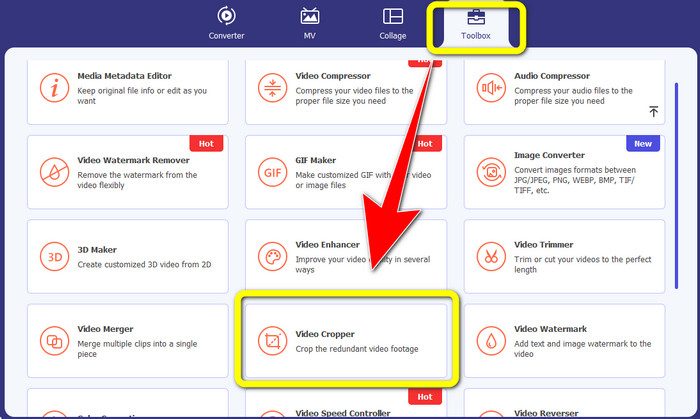
Steg 2: Etter å ha klikket på Video Cropper verktøyet, forvent at et annet grensesnitt vises på skjermen. Klikk på +-knappen for å importere videoen din med en Snapchat-tekst du vil fjerne.

Trinn 3: I denne delen kan du beskjære videoen for å fjerne Snapchat-teksten ved å bruke musen til å dra kantlinjen. Du kan kutte kantene på videoen.
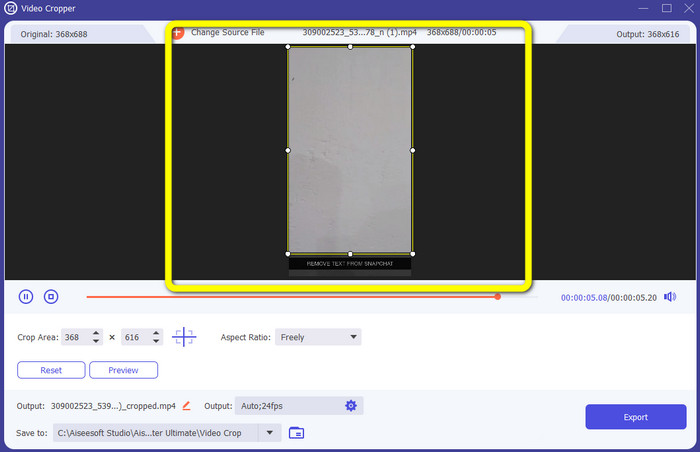
Trinn 4: Du kan allerede klikke på Eksport -knappen for å lagre videoen uten Snapchat-tekst for det siste og siste trinnet.
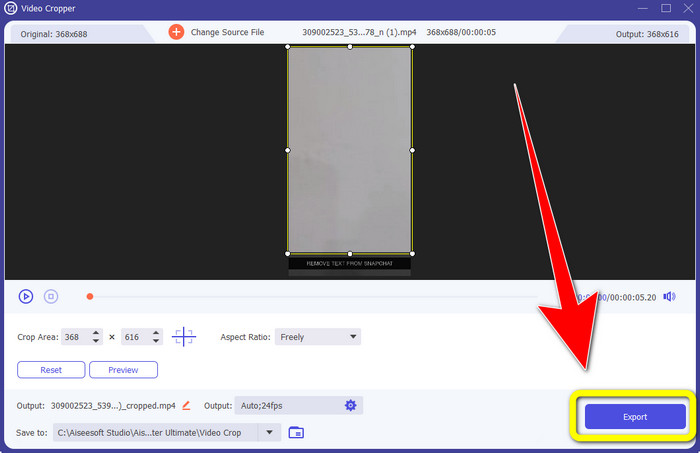
Del 3: Vanlige spørsmål om fjerning av Snapchat-tekst fra bilder og videoer
Kan jeg også fjerne Snapchat-tekst fra bilder ved hjelp av telefonen?
Ja det kan du. Du kan bruke mange applikasjoner med vannmerkefjerner, som PicLab, Photo Retouch-Object Removal, Airbrush og mer.
Kan jeg fjerne en Snapchat-tekst fra bildet mitt uten å miste kvaliteten på bildet mitt?
Hvis du ikke vil miste kvaliteten på bildet ditt etter å ha fjernet Snapchat-teksten, må du bruke FVC Free Watermark Remover. Etter fjerningsprosessen kan du fortsatt få den originale kvaliteten på bildene dine.
Hvordan slår jeg av Snapchat-tekster?
Snapchat-teksting lastes opp manuelt av utgiveren, noe som gir forbedret bildetekstnøyaktighet. Snakkeboblebryteren nederst på skjermen kan brukes til å slå på eller av bildetekstene.
Hva er det beste programmet med en vannmerkefjerner jeg kan bruke for skrivebordet mitt?
Hvis du ser etter en applikasjon, kan du bruke Video Converter Ultimate. Denne applikasjonen lar deg fjern vannmerker fra videoene dine uanstrengt. I tillegg har den mange funksjoner du kan glede deg over.
Hva er vannmerket på bildet eller videoen?
Vannmerkene er signaturene, logoene og tekstene du kan se på bildet eller videoen. Den forteller bare andre hvem som er den faktiske eieren av bildene eller videoene. Vannmerke er en av de beste måtene å sikre bildet og markedsføre et produktnavn.
Konklusjon
Som du kan se, den beste måten å fjern Snapchat-teksten fra bildene og videoene dine er å bruke et utmerket program med en vannmerkefjerner. Denne artikkelen viser deg hvordan du fjerner Snapchat-tekst fra bilder ved å bruke FVC Free Watermark Remover. Det viser også hvordan du fjerner Snapchat-tekst fra videoer ved hjelp av Video Converter Ultimate, som har to bemerkelsesverdige måter, for eksempel å bruke et fjerningsverktøy for videovannmerke og et videobeskjæringsverktøy.



 Video Converter Ultimate
Video Converter Ultimate Skjermopptaker
Skjermopptaker



